1. 概述
1.1 版本
| FineBI版本 | 功能變動 |
|---|---|
| 6.1 | 明細過濾更改為指標條件 |
1.2 應用場景
指標條件可以對單獨對指標值進行過濾。
例如,我們可以複製一個「毛利」欄位,在指標條件中設定過濾條件為「店風格=時尚館」,就可以獲得新指標「時尚館毛利」。

1.3 功能簡介
明細表不支援設定指標條件。
2. 範例
指標條件過濾一個很常見的場景就是求佔比。
2.1 建立組件
建立分析主題,上傳 FineBI 自帶的資料表「門店銷售統計」,新增組件。如下圖所示:

2.2 指標條件過濾
我們想得到一個只有時尚館毛利的欄位。對毛利欄位過濾,將「時尚館」過濾出來。
1)複製一個「毛利」欄位,命名為「時尚館毛利」,然後對該欄位進行指標條件過濾,如下圖所示:

2)新增過濾條件為“店風格屬於時尚館”,如下圖所示:

2.3 計算佔比
新增計算欄位,使用sum_agg(時尚館毛利)/sum_agg(毛利),就可以得到時尚館毛利佔總毛利的比例,如下圖所示:

2.4 製作分組表
如此我們便得到每個大區下,時尚館的毛利額各是多少,以及每個大區時尚館毛利佔總毛利的佔比。
最後設定 數值格式,將「時尚館毛利佔比」的數值格式改為百分比。如下圖所示:

3. 指標條件過濾顯示規則
3.1 單指標條件過濾
當表格只有一個指標,對該指標進行條件過濾時,表格會將不屬於過濾條件的值取消整列。
例如:下表只有一個指標欄位「數值 3 」,對「數值 3 」進行明細過濾,過濾條件為數值 3>0 ,那麼「數值 3 」欄位中小於 0 的值整列被去除了,如下圖所示:

3.2 多指標條件過濾
當組件有多個指標且設定了指標條件過濾時,由於表格需要顯示整列的資料,不會取消顯示整列,而是把不符合過濾條件的非空資料顯示為空,原先就為空的資料仍然為空。資料顯示空值後,不參加匯總計算。
例如:下表有兩個指標欄位「數值 3 」和「記錄數」,對「數值 3 」進行明細過濾,過濾條件為數值 3>0 ,不符合的數值顯示為空,如下圖所示:

3.3 多個指標對同一個欄位條件的過濾
在多處對同一個欄位設定過濾,不滿足條件的欄位資料顯示為空,不滿足條件的記錄數顯示為0,且為空的資料不參與匯總計算。
例如:對「數值 3 」進行明細過濾,過濾條件為數值 3>0 ,對「記錄數」進行明細過濾,過濾條件為數值 3<5 ,效果如下圖所示:

4. 過濾條件說明
對指標設定條件過濾後,使用者可以「新增條件」或「新增公式」作為過濾條件。

選擇「新增條件」後,不同的欄位類型可選擇的過濾條件不同,如下圖所示:
| 欄位類型 | 可選擇的過濾條件 |
|---|---|
| 文字欄位 | 屬於、不屬於、包含、不包含、開頭是、結尾是、開頭不是、結尾不是、為空、非空 |
| 日期欄位 | 屬於、不屬於、某個日期之前、某個日期之後、等於、不等於、為空、非空 |
| 數值欄位 | 介於、不介於、等於、不等於、大於、小於、大於等於、小於等於、為空、非空 |